- ナレッジベース
- 画像センサ・画像処理機
- 画像処理機 旧品番
-
リレー・カプラー
-
コネクタ
-
スイッチ/インプットデバイス
-
ボリューム/エンコーダ
-
制御機器商品全般
-
問合せ窓口
-
ファイバセンサ
-
ビーム(光電)・レーザセンサ
-
フォトマイクロセンサ
-
エリアセンサ
-
ライトカーテン
-
安全機器
-
近接センサ
-
特殊用途センサ
-
圧力センサ・流量センサ
-
検査・判別・測定用センサ
-
静電気対策機器・イオナイザ
-
センサ周辺機器
-
IoT関連ユニット・省配線システム
-
レーザマーカ
-
コードリーダ
-
PLC
-
表示器
-
省エネ支援機器
-
タイマ・カウンタ・コンポ
-
画像センサ・画像処理機
-
UV照射器
-
サーボモータ・アンプ
-
小形ギヤードモータ(受注終了品)
-
ブラシレスモータ アンプ(受注終了品)
-
インバータ
AETOOLがWINDOWS7で起動しない場合の対処方法
AETOOLがWINDOWS7で起動しない場合の対処方法
弊社AE20シリーズをお使いいただき、まことに有難うございます。
WINDOWS 7でAETOOLがつながらなかった場合、
下記の方法でご対応ください。
「症状」
通常のインストールにて、AETOOLをインストール、USBドライバをインストールし、
AETOOLを起動しても、「AE20が未接続」と表示がでてしまい、AE20と接続できず、
AETOOLが起動できない。
「対処方法」
AEのUSBドライバを添付のものに更新する必要があります。
①AETOOLを通常の方法でインストール(インストール済みなら②へとぶ)
「AETOOL_V152.exe」を実行し、インストーラの表示に従い、インストールを完了する。
※AETOOLのソフトは必ず一度PCへダウンロードしてから、インストールしてください。
②添付の「AEusb.inf」と、「AEusb.sys」を、
C:\Windows\System32
にコピー(上書き)する。
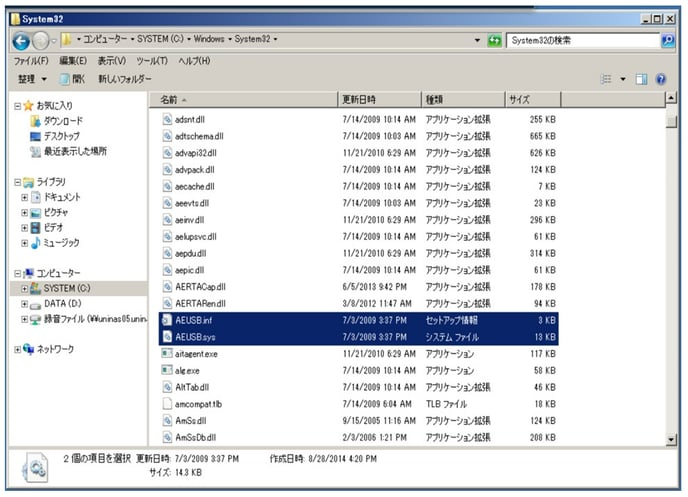
③AE20の電源ONにて、USBケーブルでPCと接続する。
④「コンピュータ」→右クリック:「プロパティ」→「デバイスマネージャ」を開く。
⑤「AE20 USB Drivers」の中の「Panasonic.E.W. AE20 USB Driver Ver.1.0」を右クリックして
削除→デバイスのアンストールの確認ウィンドウにて、
「□このデバイスのドライバーソフトウェアを削除する」にチェックをいれて「OK」を押す。
→注意!ここでチェックをいれずにOKするとドライバを更新できません。
「AE20 USB Drivers」が削除されて消えます。
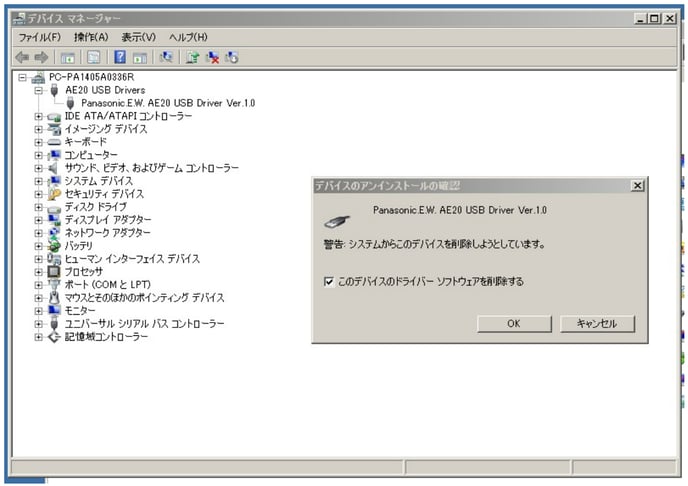
⑥AEの電源ONのまま、USBケーブルを指し直す。
⑦デバイスマネージャの「ほかのデバイス」のなかに、「Panasonic LightPix AE20」が表示される。
⑧「Panasonic LightPix AE20」を右クリックして「ドライバーソフトウェアの更新(R)」を選択。
⑨ドライバーソフトウェアの更新ウィンドウが開き、
「→コンピュータを参照してドライバーソフトウェアを検索します(R)」を選択。
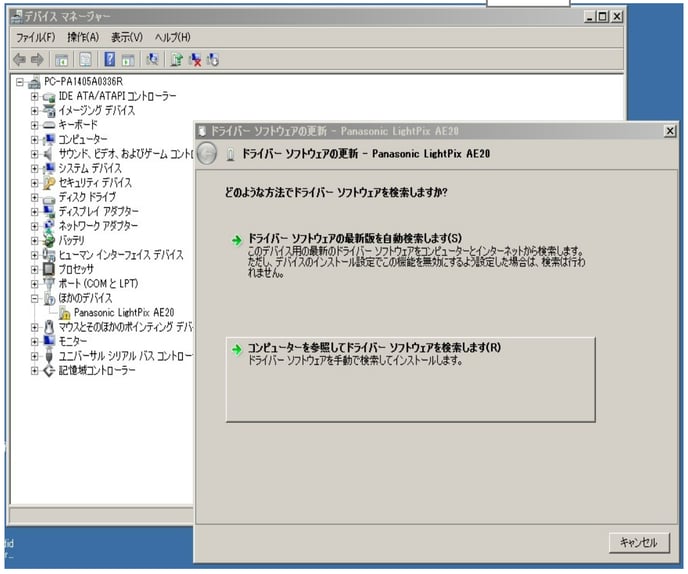
⑩次の場所でドライバーソフトウェアを検索します:
にて、「C:\Windows\System32」を参照し、「次へ」を押す。
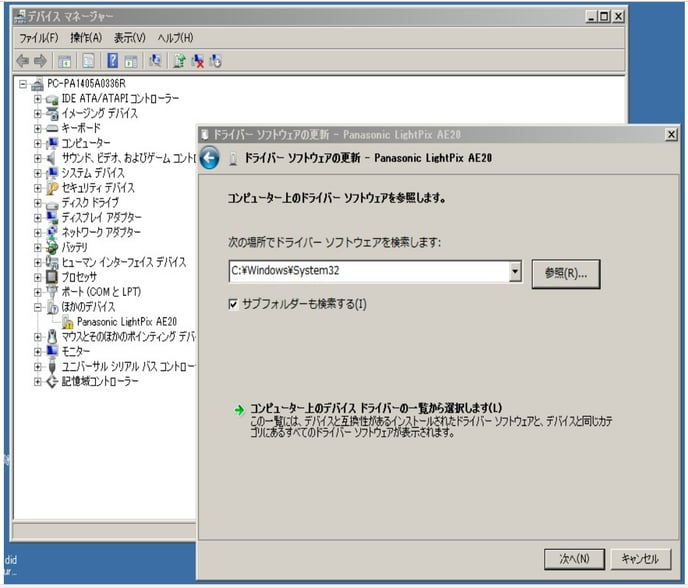
⑪「Windowsセキュリティ」の画面が開きますが、問題ないため、
「→このドライバーソフトウェアをインストールします(I)」を選択する。
⇒ドライバーのインストールを実行し、
「このデバイスのドライバーソフトウェアのインストールが終了しました:
Panasonic.E.W. AE20 USB Driver Ver.1.0 」
が表示されますので、「閉じる」を押す。
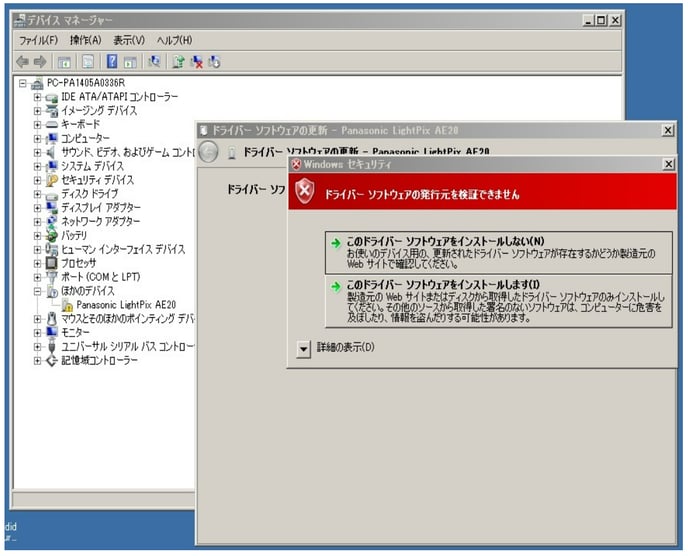
以上になります。
